Inhaltsverzeichnis
„Um zu verhindern, dass andere Personen auf Dateien wie Fotos, Videos, Dokumente usw. auf meinem Samsung-Telefon zugreifen oder diese anzeigen, habe ich meine SD-Karte auf dem Telefon gesperrt .
Ich habe mir vor Kurzem ein neues Handy gekauft und möchte die verschlüsselte SD-Karte weiterhin verwenden. Gibt es Software, mit der ich Daten von einer verschlüsselten SD-Karte wiederherstellen kann?
| Umsetzbare Lösungen | Schritt-für-Schritt-Fehlerbehebung |
|---|---|
| Lösung 1. SD-Karte mit Passwort entschlüsseln | Legen Sie die SD-Karte in das Quelltelefon ein und starten Sie das Telefon neu. Gehen Sie zu Einstellungen... Vollständige Schritte |
| Lösung 2. SD-Karte ohne Passwort entschlüsseln | 1. Mit einem Entschlüsseler eines Drittanbieters wiederherstellen. 2. Verwenden Sie den Befehl diskpart clean all... Vollständige Schritte |
Übersicht über die Verschlüsselung und Entschlüsselung von SD-Karten
Da SD-Karten tragbar und sicher sind, werden sie heute häufig in Digitalkameras, Android-Telefonen und -Tablets und anderen Geräten zum Speichern von Fotos, Videos, Audiodateien usw. verwendet. Und aufgrund ihrer Beliebtheit gibt es auch zahlreiche Verschlüsselungssoftware von Drittanbietern, mit der SD-Karten verschlüsselt und die Daten mit einem Kennwort gesperrt werden können.
Viele Menschen kennen jedoch nur die Verschlüsselung von SD-Karten, wissen aber nichts über die Entschlüsselung. Hier ist eine kurze Einführung in die Ver- und Entschlüsselung von SD-Karten:
SD-Kartenverschlüsselung: Es gibt zwei Möglichkeiten, die SD-Karte zu verschlüsseln – mit einem Android-Smartphone, Tablet oder einem Drittanbieter-Tool. Dies ist eine hervorragende Möglichkeit, Ihre Daten vor Informationslecks zu schützen. Ohne Passwort kann niemand auf die auf der SD-Karte gespeicherten Dateien zugreifen.
SD-Kartenentschlüsselung: Die Möglichkeiten zur Entschlüsselung einer SD-Karte hängen stark von der Verschlüsselung der Karte ab. Wenn Sie ein Telefon zur Verschlüsselung verwendet haben, dient das Telefon als Werkzeug zur Entschlüsselung der Karte. Wenn Sie ein Verschlüsselungstool verwendet haben, benötigen Sie dieses weiterhin zur Entschlüsselung.
- Hinweis:
- Sie sollten sich darüber im Klaren sein, dass das Kennwort, das Sie zum Verschlüsseln der SD-Karte festgelegt haben, auch der Schlüssel zur Entschlüsselung ist.
- Merken Sie sich daher immer das Passwort. Andernfalls wird es extrem schwierig sein, EaseUS Data Recovery Wizard von einer verschlüsselten SD-Karte ohne das Passwort abzurufen.
Wenn Sie keine Ahnung haben, wie Sie die SD-Karte entschlüsseln und wiederherstellen können, folgen Sie den Lösungen auf dieser Seite, um das Problem selbst zu lösen.
So entschlüsseln Sie eine verschlüsselte SD-Karte
Wenn Sie die Karte mit einem Verschlüsselungstool eines Drittanbieters verschlüsselt haben, können Sie sie mithilfe des Tools und eines Kennworts problemlos entschlüsseln. Wenn Sie die SD-Karte mit einem Android-Telefon verschlüsselt haben, können Sie nur durch Entschlüsseln auf die Daten auf der SD-Karte zugreifen.
Lösung 1. SD-Karte mit dem Passwort entschlüsseln
Hier zeigen wir Ihnen anhand des Samsung-Handys als Beispiel, wie Sie die SD-Karte mit einem Passwort auf dem Quelltelefon entschlüsseln:
Schritt 1: Legen Sie die SD-Karte in das Quell-Samsung-Telefon ein und starten Sie das Telefon neu.
Schritt 2: Gehen Sie zu „Einstellungen“ und tippen Sie auf „Sperrbildschirm und Sicherheit“.
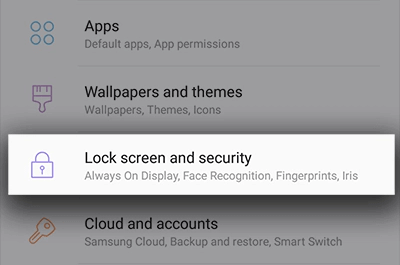
Schritt 3: Scrollen Sie nach unten und tippen Sie auf „SD-Karte entschlüsseln“.
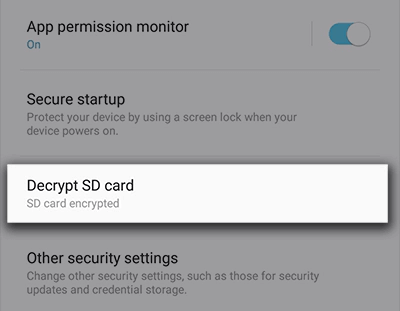
Schritt 4: Tippen Sie auf „SD-KARTE ENTSCHLÜSSELN“ und geben Sie Ihr Passwort ein.
Schritt 5: Warten Sie, bis der Entschlüsselungsvorgang abgeschlossen ist. Halten Sie das Gerät währenddessen aufgeladen. Je mehr Daten sich auf der SD-Karte befinden, desto länger dauert die Entschlüsselung.

Kann ich die SD-Karte in einem anderen Telefon entschlüsseln? Die Antwort auf diese Frage lautet grundsätzlich nein. Da verschiedene Telefone unterschiedliche Verschlüsselungsalgorithmen haben, unterscheiden sich auch die Entschlüsselungsmethoden. Um auf alle gespeicherten Daten zuzugreifen und die SD-Karte auf einem neuen Telefon weiter zu verwenden, empfehlen wir Ihnen daher, die Karte auf dem Quelltelefon zu entschlüsseln.
Lösung 2. SD-Karte ohne Passwort entschlüsseln
Einige von Ihnen haben vielleicht dieselben Zweifel, oder? Wie kann man eine SD-Karte entschlüsseln, wenn man das Passwort vergessen hat? Falls Sie dieselben Zweifel haben, befolgen Sie die hier angegebenen Methoden, um das Problem zu lösen:
Methode 1. Stellen Sie das Verschlüsselungskennwort der SD-Karte mit einer Drittanbieter-App wieder her
Es gibt viele Online-Apps, die eine verschlüsselte SD-Karte durch Wiederherstellung des Passworts entschlüsseln können. Sie benötigen lediglich ein entsprechendes Tool zur Entschlüsselung. Eine der am häufigsten empfohlenen Apps ist FExplorer.
Sie können es aus dem App Store herunterladen und die folgenden Schritte ausführen, um die SD-Karte zu entschlüsseln:
Schritt 1. Stellen Sie das Passwort der verschlüsselten SD-Karte wieder her
- Lassen Sie die SD-Karte in Ihrem Telefon eingelegt und verbinden Sie Ihr Telefon über ein USB-Kabel mit dem PC.
- Laden Sie FExplorer aus dem App Store herunter und führen Sie diese App auf Ihrem Telefon aus.
- Gehen Sie zum internen Speicher und suchen Sie einen Ordner mit dem Namen mmcstore. Benennen Sie ihn in mcstore.txt um.
- Kopieren Sie die Datei auf Ihren PC und öffnen Sie sie mit dem Editor. Anschließend können Sie das Passwort der verschlüsselten SD-Karte einsehen.
Schritt 2. Entschlüsseln Sie die SD-Karte mit dem gefundenen Passwort.
Anschließend können Sie zu den Richtlinien in Lösung 2 zurückkehren, um die SD-Karte zu entschlüsseln.
Methode 2. Entschlüsseln Sie die SD-Karte mit dem Befehl diskpart clean all
Wenn Sie die gespeicherten Dateien auf der SD-Karte nicht interessieren und sie nur als normales Gerät zum Speichern von Daten auf einem neuen Mobiltelefon verwenden möchten, folgen Sie den hier aufgeführten Richtlinien. Der Befehl „DiskPart clean all“ macht es Ihnen leicht.
Schritt 1: Legen Sie die SD-Karte über einen SD-Kartenleser in Ihren PC ein.
Schritt 2: Klicken Sie mit der rechten Maustaste auf das Windows-Symbol auf dem Desktop, wählen Sie Suchen und geben Sie cmd ein.
Schritt 3:> Rufen Sie die Eingabeaufforderung auf, geben Sie diskpart ein und drücken Sie die Eingabetaste.
Schritt 4: Geben Sie list disk ein und drücken Sie die Eingabetaste.
Schritt 5: Geben Sie select disk 1 ein und drücken Sie die Eingabetaste. (Ersetzen Sie 1 durch die Datenträgernummer Ihrer SD-Karte.)

Schritt 6: Geben Sie „clean all“ ein und drücken Sie die Eingabetaste. Warten Sie, bis der Vorgang abgeschlossen ist.
Schritt 7: Geben Sie „create partition primary“ ein und drücken Sie die Eingabetaste.
Schritt 8: Geben Sie format fs=fat32 ein und drücken Sie die Eingabetaste.
Danach können Sie die SD-Karte in das alte oder das neue Telefon einlegen, um sie erneut als externen Speicher zu verwenden.
Bonus-Tipp: Wiederherstellen verlorener oder gelöschter Dateien von der SD-Karte
Nach der Entschlüsselung der SD-Karte mit einem Passwort sollten Sie die SD-Karte und die gespeicherten Daten wieder verwenden können. Sollten Sie jedoch Daten auf der SD-Karte verloren haben, empfiehlt sich eine zuverlässige Software zur Datenwiederherstellung.
Hier wird EaseUS Data Recovery Wizard aufgrund seiner benutzerfreundlichen Funktion empfohlen.
Hinweis: Anders als bei der herkömmlichen Wiederherstellung von SD-Speicherkarten müssen Sie bei der Dateiwiederherstellung einer verschlüsselten SD-Karte die Karte zunächst entschlüsseln. Bevor Sie die folgenden Schritte ausführen, befolgen Sie die oben genannten Lösungen, um die SD-Karte vorab zu entsperren. Wenn Sie die SD-Karte nicht entschlüsseln können, schlägt der Vorgang möglicherweise fehl.
Diese Software unterstützt auch das Löschen gelöschter, formatierter oder dauerhafter Dateien auf der SD-Karte. Mit EaseUS Data Recovery Wizard funktionieren nur drei einfache Schritte:
Schritt 1. Schließen Sie die SD-Karte, Speicherkarte oder CF-Karte an Ihren Computer an und starten Sie die EaseUS-Speicherkarten-Wiederherstellungssoftware auf Ihrem PC. Die SD-Karte wird im Bereich „Geräte“ aufgeführt. Wählen Sie die SD-Karte aus und klicken Sie auf „Nach verlorenen Daten suchen“, um mit der Suche nach Ihren verlorenen Daten zu beginnen.

Schritt 2. Die Software startet automatisch einen Scan. Der Scan ist leistungsstark genug, um alle verlorenen Dateien zu finden, sogar die verlorenen Dateinamen. Nach dem Scanvorgang finden Sie gelöschte Elemente in der Baumansicht links. Klicken Sie anschließend auf „Filtern“, wenn Sie nach einem bestimmten Dateityp wie Fotos, Dokumenten, Videos oder E-Mails suchen.

Schritt 3. Sie können direkt auf die Dateien doppelklicken, um eine Vorschau des Inhalts anzuzeigen. Anschließend können Sie die gewünschten Dateien auswählen und auf „Wiederherstellen“ klicken, um sie an einem sicheren Ort auf Ihrem PC oder einem anderen externen Speichergerät wiederherzustellen.
💡 Tipp: Sie können Daten auf lokalen Datenträgern, externen Festplatten und auch im Cloud-Speicher wiederherstellen.

Video-Tutorial: Daten nach dem Entschlüsseln der SD-Karte wiederherstellen
War diese Seite hilfreich?
-
Jahrgang 1990; Studierte Deutscher Philologie an SISU, China; Seit 2011 zum festen Team der EaseUS-Redaktion. Seitdem schreibte sie Ratgeber und Tipps. Zudem berichtete sie über Neues und Aufregendes aus der digitalen Technikwelt. …

20+
Jahre Erfahrung

160+
Länder und Regionen

72 Millionen+
Downloads

4.7 +
Trustpilot Bewertung
TOP 2 in Recovery-Tools
"Easeus Data Recovery Wizard kann die letzte Möglichkeit sein, gelöschte Daten wiederherzustellen und ist dabei sogar kostenlos."

EaseUS Data Recovery Wizard
Leistungsstarke Datenrettungssoftware zur Wiederherstellung von Dateien in fast allen Datenverlustszenarien unter Windows und Mac.
100% Sauber
Top 10 Artikel
-
 Gelöschte Dateien wiederherstellen
Gelöschte Dateien wiederherstellen
-
 USB-Stick wiederherstellen
USB-Stick wiederherstellen
-
 SD-Karte reparieren
SD-Karte reparieren
-
 Papierkorb wiederherstellen
Papierkorb wiederherstellen
-
 Festplatte wiederherstellen
Festplatte wiederherstellen
-
 USB wird nicht erkannt
USB wird nicht erkannt
-
 RAW in NTFS umwandeln
RAW in NTFS umwandeln
-
 Gelöschte Fotos wiederherstellen
Gelöschte Fotos wiederherstellen
-
 Word-Dokument wiederherstellen
Word-Dokument wiederherstellen
-
 Excel-Dokument wiederherstellen
Excel-Dokument wiederherstellen
 September 15,2025
September 15,2025



